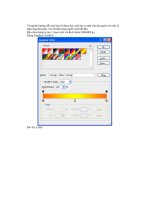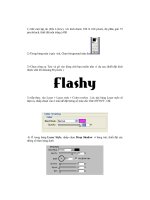Hiệu ứng cong mép giấy
Bạn đang xem bản rút gọn của tài liệu. Xem và tải ngay bản đầy đủ của tài liệu tại đây (708.91 KB, 7 trang )
Hiệu ứng cong mép giấy
Gửi bởi: Ba tuoc Monte Cristo - July 22, 2005
Bài này tuy khơng khó nhưng bạn phải có kiến thức căn bản về Pen Tool.
Nếu bạn khơng chắc hoặc khơng rõ về những tính năng của cơng cụ Pen.
Bạn nên đọc lại về nó, tài liệu về nó có đầy ngồi trang chủ của
Vietphotoshop.
Ý tưởng viết ra bài này tuy khơng mới, vì cũng có người đã viết rồi. Nhưng
tôi muốn viết lại theo cách của tôi và của vietphotoshop.com. :d :d
1. Mở một tài liệu mới với kích thước là 500x500 Px
2. Chọn Rect Tool (U) và vẽ một hình chữ nhật vào giữa tài liệu
3. Chọn Pen Tool (P) và luân phiên nó xuống để chọn Add Anchor Point, để
thêm điểm neo vào đường Path. Bạn thêm hai điểm neo và cạnh của nó như
hình sau
4. Chuyển sang công cụ Direct Selection Tool (A) hoặc bạn có thể giữ
ngun ở cơng cụ Add Anchor Point và đồng thời giữ phím Ctrl. Di chuyển
con trỏ sang góc dưới bên phải và kéo một đường như mũi tên.
5. Sau khi hài lòng với đường path rồi, bạn tạo một layer mới, đặt tên là
Hình Gốc và chọn Pen Tool (P) nhấp chuột phải vào hình và chọn Fill with
Background (màu gì khơng quan trọng).
6. Tiếp đến là việc mình sẽ tạo cho nó ra hiệu ứng cong mép giấy! bạn chọn
Polygonsal Lasso Tool (L) và tạo một vùng lựa chọn như hình sau. Bạn nên
để vẽ một đường tiếp tuyến, tiếp xúc với hai điểm cong cao nhất của hai đầu.
7. Sau khi tạo xong vùng lựa chọn bạn đặt màu nền trước là màu #D7D5D5
và màu nền sau là màu trắng. Dùng Gradient (G) và kéo một đường từ trái
sang phải. Gọi layer này là Đổ Bóng
8. Ctrl-Click vào layer Hình Gốc để load vùng lựa chọn. Nhưng vẫn phải ở
trên layer Đổ Bóng. Nhấn phím Delete.
9. Bây giờ bạn đã thấy nó hơi ra ra hiệu ứng cong mép giấy rồi đúng không?
để thêm phần ấn tượng bạn có thể mở bất cứ một tấm hình nào ra và kéo nó
sang tài liệu đang làm việc. Đặt nó lên bên trên layer Hình Gốc trên layer
Palette, Ctrl-Click vào layer Hình Gốc và nhấn Ctrl-Shift-I để nghịch đảo
vùng lựa chọn và nhấn Delete.
10. Bây giờ đến công việc cần "cảm giác" nhất! tôi không phải là một fan
lớn của brush cho nên tôi dùng brush hơi thô. Bạn Ctrl-Click vào layer Hình
Gốc để load vùng lựa chọn và tạo một layer mới trên layer Hình Gốc nhưng
ở giữa layer Đổ Bóng và đặt tên nó là Shadow.
11. Dùng soft brush với cỡ là 150 Px và Opacity là 25% vẽ mấy đường thật
nhạt để được hình sau.
Cứ tỉ mỉ một chút là bạn sẽ làm được rất đẹp.
Đây là kết quả của tôi.